迅雷7.9是迅雷7的升级版本,迅雷7是一款新型的基于多资源超线程技术的下载软件,作为“宽带时期的下载工具”,迅雷针对宽带用户做了特别的优化,能够充分利用宽带上网的特点,带给用户高速下载的全新体验!同时,迅雷推出了“智能下载”的全新理念,通过丰富的智能提示和帮助,让用户真正享受到下载的乐趣。
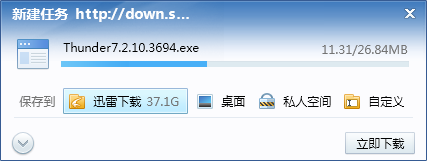
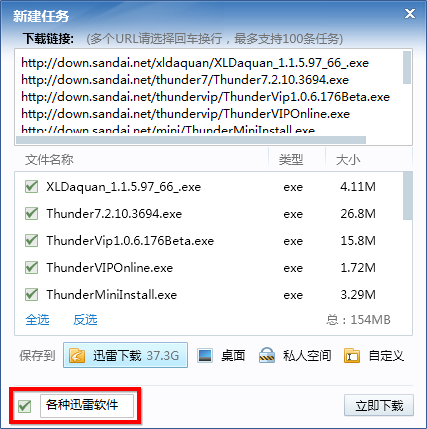
安装步骤
1、双击下载好的迅雷7安装包,勾选【许可协议】后,点击【快速安装】,默认安装C盘,即可直接安装。
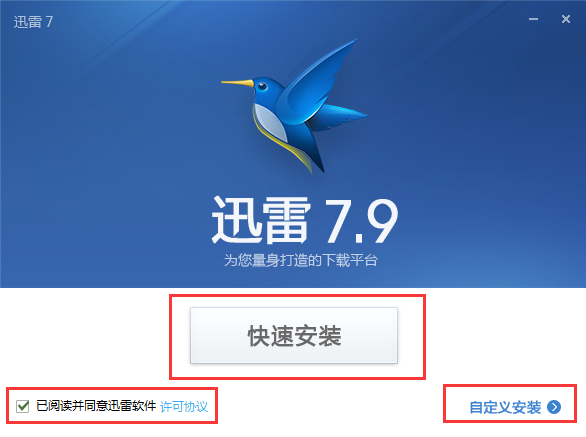
点击【自定义安装】,点击【浏览】可以选择软件的安装位置,对软件的位置设置,勾选【添加桌面快捷方式】,在桌面上显示迅雷7的快捷方式,勾选【添加多浏览器支持】,可以支持不同浏览器,勾选【开机启动迅雷7】,可以实现开机自启动,如果不是下载需要,该选项可不选!
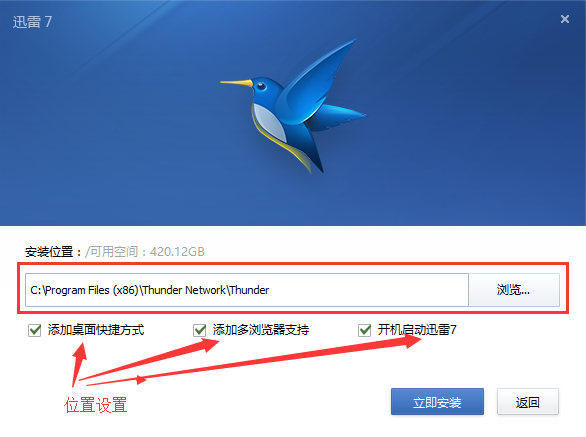
2、安装完成,点击桌面快捷方式可以启动迅雷7!
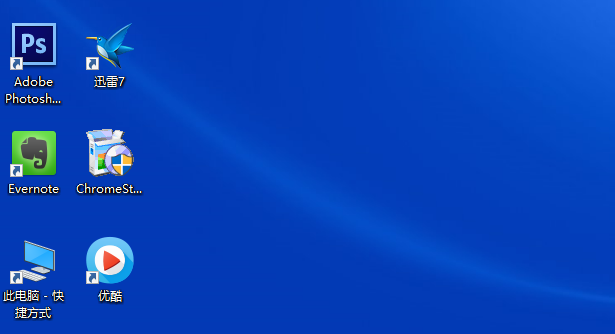
功能特征
——加快启动速度
启动速度慢的罪魁祸首是“频繁、大量进行硬盘读写”,迅雷7.9从基础设计上追求最少、最精明的进行硬盘读写。
——确保运行顺畅
迅雷7.9避免了使用插件,并且极力推行了模块之间的异步协作。
——从源头避免“卡顿”
迅雷7.9加入了自我性能分析工具。深入剖析迅雷启动、运行过程中每个步骤的性能表现。任何可能导致“卡顿”的问题发生时,都能从根源上锁定并解决问题。
——一键立即下载
在迅雷7.9中,以往的复杂操作不复存在,即便是通过手动输入下载地址的方式建立任务,迅雷7.9也能让你一键立即下载!
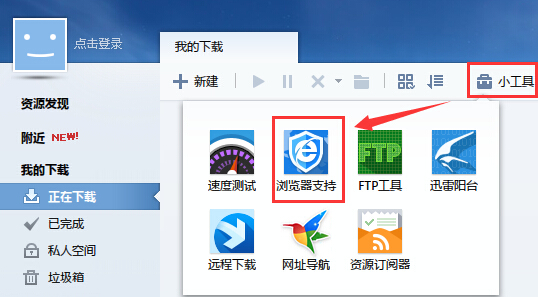
使用技巧
1、双击桌面【迅雷7】快捷方式打开迅雷7,在【搜索框】中输入相关查找信息(如:哔哩哔哩),确定,则出现相关搜索信息。
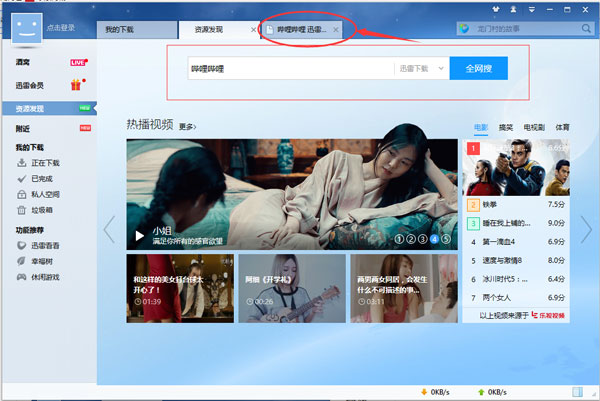
搜索结果:出现哔哩哔哩搜索结果,右侧出现相关推荐搜索信息。
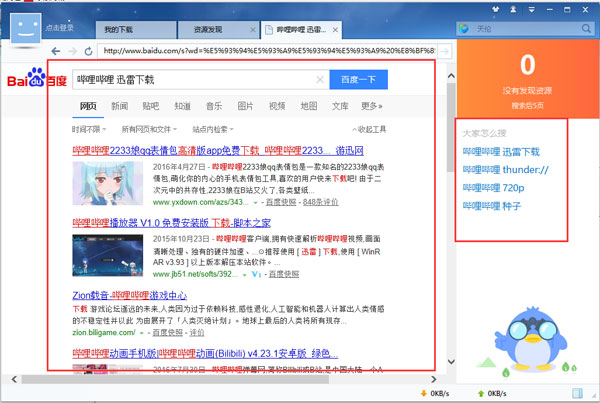
2、在浏览器中添加【使用迅雷下载】
单击【正在下载】,弹出【我的下载】主界面,点击页面右上角【小工具】选项,弹出功能菜单,选择【浏览器支持】,弹出浏览器相关选项。
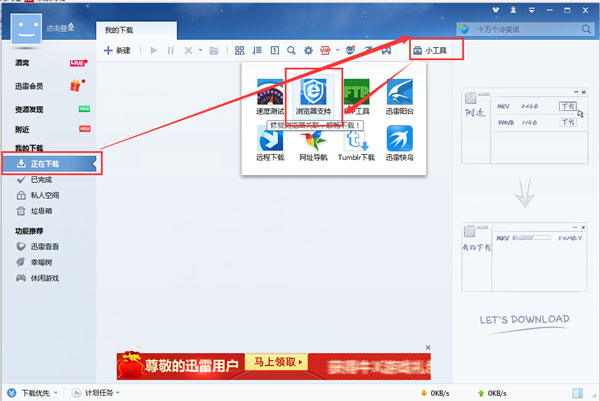
IE浏览器时默认的已启动状态,单击【一键优化】,对浏览器状态进行检测修复,如果修复不成功,谷歌浏览器单击【安装教程】,查看安装教程,重新安装,火狐浏览器,点击【立即修复】,浏览器重启后即可
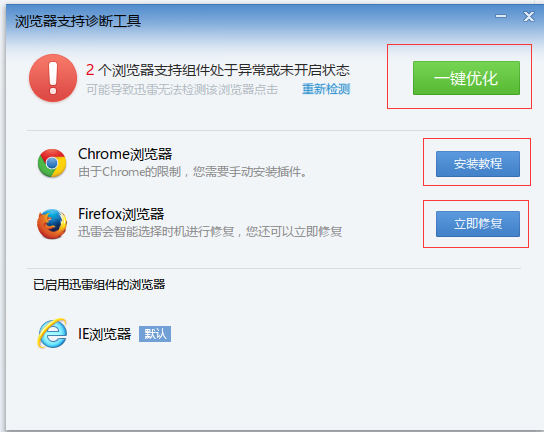
谷歌浏览器安装教程:
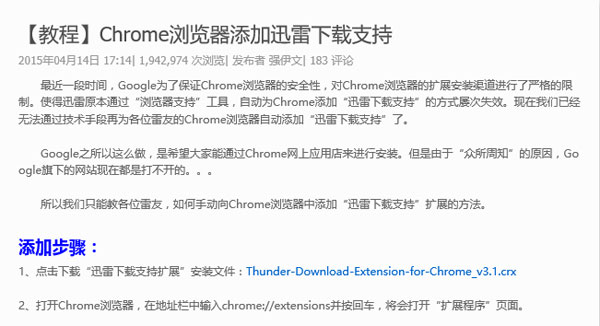
3、设置迅雷7下载任务最大数
点击右上角倒三角图标,单击【系统设置】,在弹出的系统设置面板中,单击【浏览器新建任务】,在任务管理选项中,设置【同时下载的最大任务数】为你需要的数目即可。
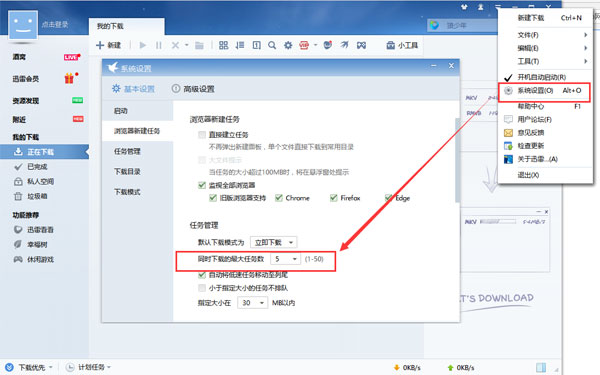
常见问题
迅雷7广告怎么去除
1.通过修改系统hosts文件屏蔽迅雷广告
按照C盘/Windows/system32/drivers/etc的路径找到hosts文件,用记事本打开文件,在hosts文件下方添加下面两段代码,可以屏蔽广告:
127.0.0.1 plugin.xl7.xunlei.com
127.0.0.1 search.daquan.xunlei.com
也能够直接运行“1屏蔽迅雷广告.cmd”,效果相同。
2.删除迅雷安装过程中的插件
运行“2删除看看百度大冲锋.cmd”,并在保持其运行时安装迅雷,安装位置必须是“C:Program FilesThunder”。安装完成后终止批处理,且暂时不要启动迅雷。此目的是在安装迅雷的过程中删除“MiniXmpInstall.exe”、 “BBInside”及“FCMiniDownloader”文件夹。
新版特征
1.下载核心:优化磁力链接任务解析速度及成功率;
2.性能优化:优化“小文件下载”功能的启动速度;
3.修正左侧栏“功能推荐”选项可以右键选中的问题;
4.修正BT任务新建面板,磁盘空间不足的提示被滚动条挡住的问题;
5.修正“小文件下载”功能关闭且“预下载”开启时,“新建任务时不显示主界面”选项无效的问题;
6.修正“小文件下载”功能多于3个任务时点击第一个任务的重命名,文件上面显示空白的问题;
7.修正卸载迅雷时,可能损坏Firefox浏览器其他扩展的问题。
性能提升:
大幅优化安装速度,减少等待时间!
细节改进:
使用“自定义限速”功能时,迅雷会取曾经达到过的最大“上传、下载”速度值的80%,作为自定义限速推荐值;
在BT任务新建面板的文件列表中,将鼠标停留在某个文件上时,会显示完整的文件名;
界面尺寸支持缩小至800*600;
通过浏览器创建的任务,可在新建面板右侧点击“预下载”开关按钮关闭预下载功能。
7.9.25.4818版特征:
1.下载核心:优化磁力链接任务解析速度及成功率;
2.性能优化:优化“小文件下载”功能的启动速度;
3.修正左侧栏“功能推荐”选项可以右键选中的问题;
4.修正BT任务新建面板,磁盘空间不足的提示被滚动条挡住的问题;
5.修正“小文件下载”功能关闭且“预下载”开启时,“新建任务时不显示主界面”选项无效的问题;
6.修正“小文件下载”功能多于3个任务时点击第一个任务的重命名,文件上面显示空白的问题;
7.修正卸载迅雷时,可能损坏Firefox浏览器其他扩展的问题。